アマゾンでお得に買物するなら「Keepa」は必須ツール!!
本記事の想定読者
- ネット通販は、基本的にAmazon一択
- ある日アマゾンで買物したら、後日買った商品がさらに安くなっていてガッカリした経験がある
- アマゾンで欲しい商品を最安値で買うのに最良の方法は?
- アマゾンで販売される商品の値動き・相場をパッと見で把握する方法ってないの?
- アマゾンの販売価格を追跡できる「Keepa」というツールが気になっている
- Amazon販売価格トラッキングツール「Keepa(スマホ版)」の使い方について知りたい

アマゾンで最良の購入タイミングを逃したくない方、必見!!
ネット通販サイト「Amazon.co.jp」で一度は商品購入したことがあるのではないでしょうか。
今やアマゾンは生活に欠かせないサービスになりつつありますよね。
そんなアマゾンを定期的に利用する方にとってマストで導入してほしいツールを今回はご紹介しますよ。
商品の販売価格を過去に遡って追跡できる便利ツール「Keepa」
スマホアプリやWebブラウザ用の拡張機能として無料提供されている「Keepa」を使えば、過去の販売価格をまるっとチェックできるようになるので、特定の商品の割安な購入タイミングを見計らうことが可能になります。

スマホ・特定のWebブラウザで使える便利ツール
「Keepa」は下記のスマートフォンOS・Webブラウザにインストールして利用することができます。
 iOS iOS |
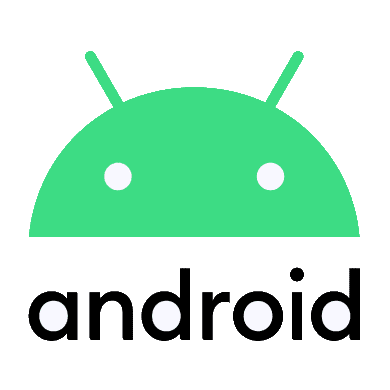 android android |
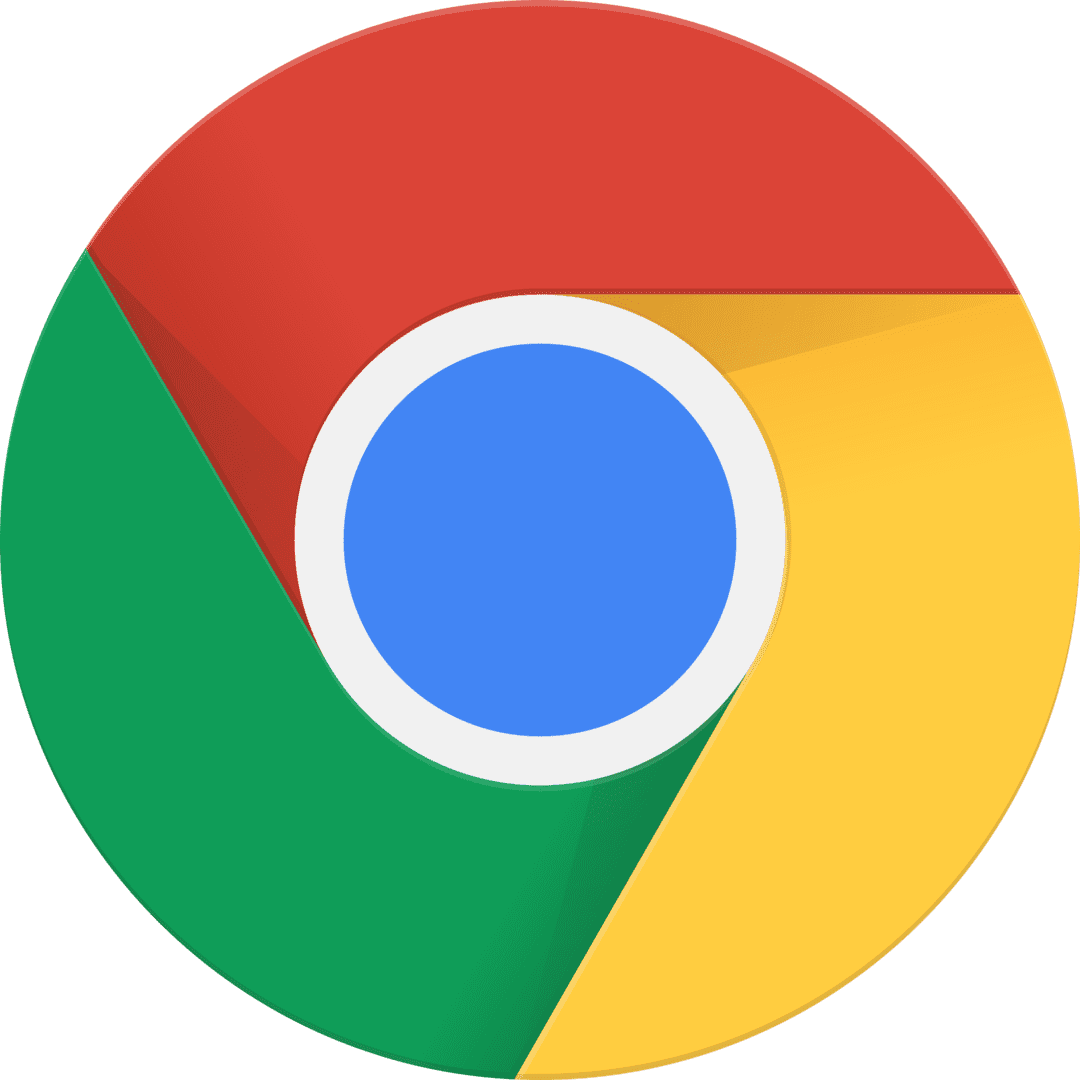 Chrome Chrome |
 Firefox Firefox |
 Opera Opera |
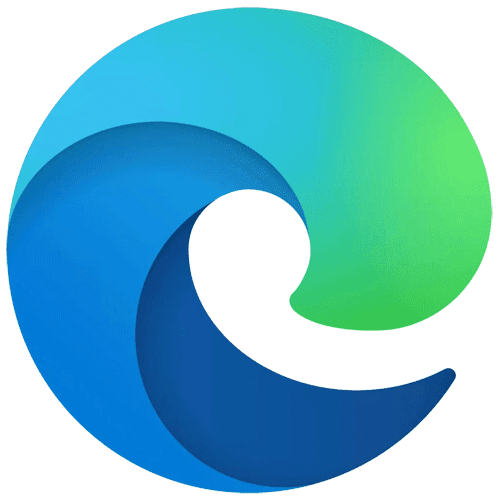 Edge Edge |
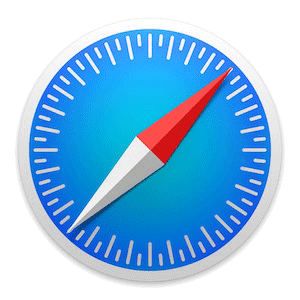 Safari Safari |
Amazon販売価格追跡ツール「keepa(スマホ版)」について解説
本記事では、世界最大のネット通販サイト「Amazon」で売られている商品の価格を過去に遡ってトラッキングできる完全無料の便利ツール「Keepa」のスマホ版について、解説していきます。
アマゾンで買物するならインストールしておいて絶対損が無い超絶便利なツールであることは間違いないので、ぜひこの機会にスマホ版Keepaを導入してお得にショッピングしてほしいと思います。

本記事の内容
「Keepa(スマホ版)」のインストール方法
ここではアマゾンの販売価格を過去に遡ってトラッキングできる無料の便利ツール「Keepa」のスマホ版をスマホに導入する方法について、解説していきます。

インストールする
まずは公式アプリ「App Store」を立ち上げましょう。
立ち上がったら画面右下にある「検索」をタップして、画面上部にある検索フォームに「keepa」と入力します。
検索結果に「Keepa - Price Tracker」が表示されるので「入手」をタップしてアプリをダウンロードしましょう。
「入手」だったボタンが「開く」に変わったらダウンロード及びインストール完了です。
アプリの設定を行う
続いて「開く」をタップしてKeepaの基本的な設定を行いましょう。
アプリ立ち上げ直後、「”Keepa"は通知を送信します。よろしいですか?」と表示されるので、基本的には「許可」を選択しましょう。

言語を日本語に変更する
Keepaの基本的な設定はほとんど皆無に等しいですが、初期設定の言語が英語なので、日本語に変更したい方はこのタイミングで行っておくといいでしょう。
Keepaアプリのトップ画面左上にある「三本線マーク」をタップしてメニューを開きます。
メニューが表示されたら「Settings」をタップしましょう。
「Settings」が表示されたらメニューの上から二番目にある「Language」をタップします。
すると各種言語が表示されるので「日本語」を選択しましょう。
「Settings」が日本語表記に置き換わったら、言語設定は完了です。
以上でアプリを使うための設定は完了です。

「Keepa(スマホ版)」の利用方法
ここではアマゾンの販売価格を過去に遡ってトラッキングできる無料の便利ツール「Keepa(スマホ版)」の具体的な使い方について、解説していきます。

Amazonにログインする
必須ではありませんが、Keepaアプリを介してAmazonにログインしておくといいでしょう。
アプリのトップ画面左下にあるAmazonのロゴをタップします。
Amazonのトップページが表示されたら、画面右上にある「ログイン」をタップしてログインを行いましょう。
価格推移グラフの見方
まずはKeepaアプリのトップ画面左下のAmazonのロゴをタップしてAmazonトップページを表示させて、お目当ての商品を検索して見ましょう。
商品ページが表示されたら、ページを少し下にスクロールしてみましょう。
するとKeepaが自動的に立ち上がって価格推移のグラフを表示してくれます。

全画面表示されるので、非常に見やすいですね。
価格推移グラフの右側に列挙されている項目それぞれの接頭部分に表示されているカラーがグラフ内のカラーに対応しています。
あとは各項目の中からチェックしたい項目をクリックして表示させるだけで、自分の自由に見たい価格推移をチェックすることができます。

主な項目について
パソコンでは各項目の解説文が表示されますがスマホアプリでは表示されません。
そこで主な項目について以下で簡単に解説しておきたいと思います。
Amazon
そのままですがアマゾンで販売された価格推移を示すものです。
新品
「新品」は、AmazonやAmazonマーケットプレイスに出店しているお店が販売する新品の商品の最安価格を表示します(送料は含みません)。
中古
「中古」は、AmazonやAmazonマーケットプレイスに出店しているお店が販売する中古の商品の最安価格を表示します(送料は含みません)。
「中古品 – ○○」と書かれた項目は各コンディションの商品の最低価格を送料込みで表示させるものです。

「Stats」で販売価格が一目瞭然!
パソコンの場合と異なってスマホアプリの場合は会員登録が必要になりますが、グラフの下にある「Stats」をタップすると新品・中古品などの価格推移をまとめたデータを閲覧できます。
パッと見で最安価格や平均販売価格をチェックしたい場合は、コチラを見るといいですよ。
トラッキング機能で購入タイミングを逃さない
無料会員登録すると使えるようになる各商品の価格トラッキング機能は、割安な購入タイミングを逃さないためには必須の機能です。
まずグラフの上にある「Track」をタップします。
続いて画面左下にあるベルマークをタップしましょう。
すると対象商品のトラッキングしたい価格の種類や値を選択できるので、適宜選択して「希望価格を追加」をタップします。
これで商品の価格のトラッキングが開始されます。
トラッキング情報をチェックする
先ほど設定したトラッキング情報は、アプリにある「トラッキングの概要」というメニューから閲覧することができます。
トラッキング情報は上の画像のように一覧表示されます。
なお商品画像などをタップするとAmazonの商品ページにアクセスできますよ。

以上が基本的な「Keepa」の使い方になります。

Amazon価格追跡ツール「Keepa(スマホ版)」の使い方|まとめ
![]()
「【スマホ版】Keepaの使い方|Amazon価格推移を追跡確認!」と題して、ネット通販サイト「Amazon」の販売価格の推移を過去に遡ってトラッキングできる完全無料の便利ツール「Keepa(スマホ版)」について、詳しく解説してきました。
Keepaを使って賢くお得にショッピング!
Amazon販売価格トラッキングツール「Keepa」を使えば、欲しい商品をリーズナブルな価格で購入することが容易になります。
インストールしておくだけで価格推移をチェックできるので、ただただ自分にとってお得でしかない超絶便利ツールなので、インストールしない理由がありません。
一方でアマゾンでは悪質な業者がアマゾンマーケットプレイスに出店していることがあり、相場よりもかなり高い価格を付けて販売している状況が度々見られます。
こうした悪徳商法の被害に遭わないようにする対策としても「keepa」は利用価値が高いので、ぜひこの機会に導入検討してみてほしいと思います。

この記事で紹介したサービス
「Keepa」









